在銷售工作中,我們經常需要使用WPS表格來進行資料統計。在列印這些表格時,可能會遇到需要調整頁邊距、列印方向或設定標題等問題。
以下面的銷售表為例,我們可以透過點擊選單列左上方的列印預覽功能,查看表格在頁面上的佈局。如果發現表格在頁面左上方,看起來不美觀,我們可以透過以下步驟進行調整:
首先退出列印預覽模式,然後在選單列中選擇「頁面佈局」然後點選「頁邊距」。在彈出的對話框中,我們可以設定頁面的上下左右邊距以及頁眉頁腳的距離。假設我們需要將左右邊距設為2.5厘米,並讓表格居中顯示,可以在「左」和「右」對應的輸入框中輸入2.5,並勾選「水平」和「垂直」居中選項,然後點擊「確定」。這樣,頁邊距的設定就完成了。再次點擊列印預覽,我們就可以看到調整後的效果。

如果我們希望表格橫向列印,並且紙張大小調整為明信片格式,可以按照以下步驟操作:
首先,點擊「紙張方向」按鈕,在彈出的視窗中選擇「橫向」。接著,點擊「紙張大小」按鈕,在彈出的對話框中,我們可以設定紙張的方向、縮放、大小、品質和起始頁碼。在“紙張大小”下拉式選單中選擇“明信片”,然後點擊“確定”。這樣,紙張的方向和大小就被設定好了。點選列印預覽,可以看到變更後的表格樣式。
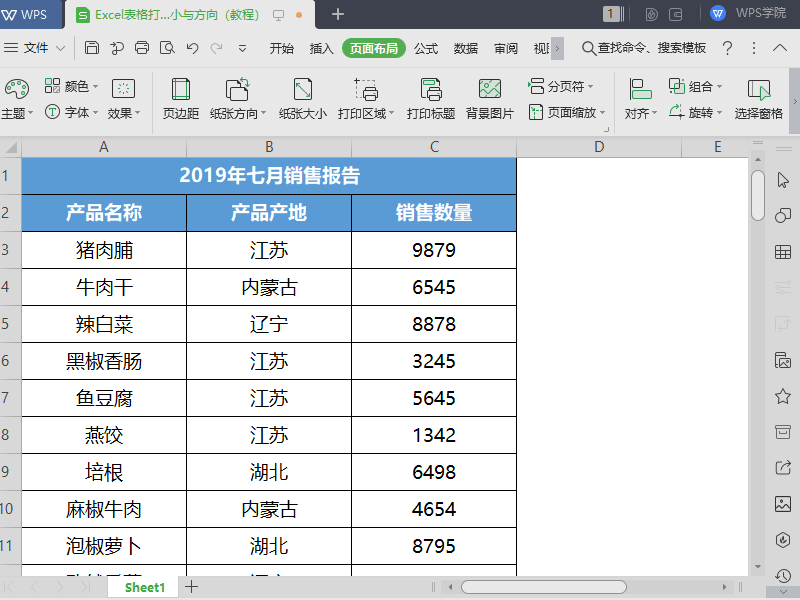
列印標題的功能可確保每張列印頁的頂端和左側都有固定的標題。若要設定列印標題,請點擊“列印標題”,然後在“頂端標題行”中選擇需要列印的標題行。點擊“確定”,之後每張列印頁都會在頂端出現所選的標題。
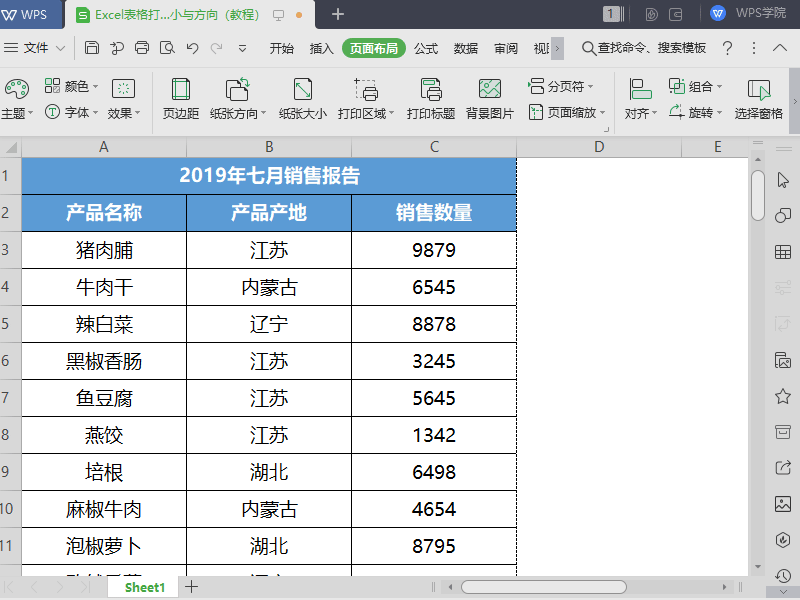
這些實用的功能可以幫助我們更好地處理列印工作,希望對你有幫助。
文章為用戶上傳,僅供非商業瀏覽。發布者:Lomu,轉轉請註明出處: https://www.daogebangong.com/zh-Hant/articles/detail/ti-sheng-da-yin-xiao-lv-biao-ge-da-yin-ji-qiao-wan-quan-zhi-nan.html

 支付宝扫一扫
支付宝扫一扫 
评论列表(196条)
测试